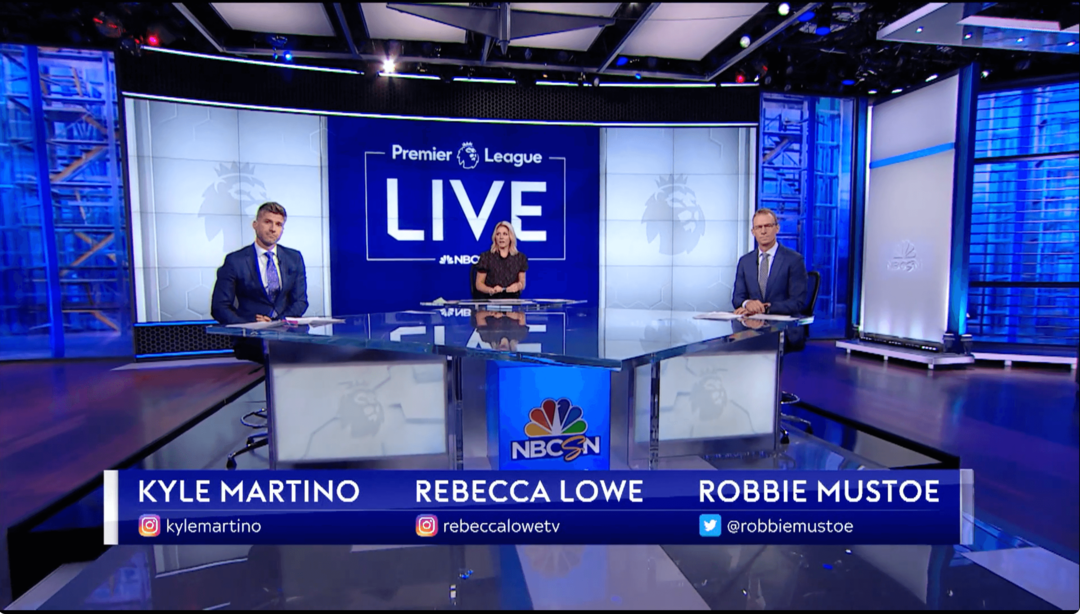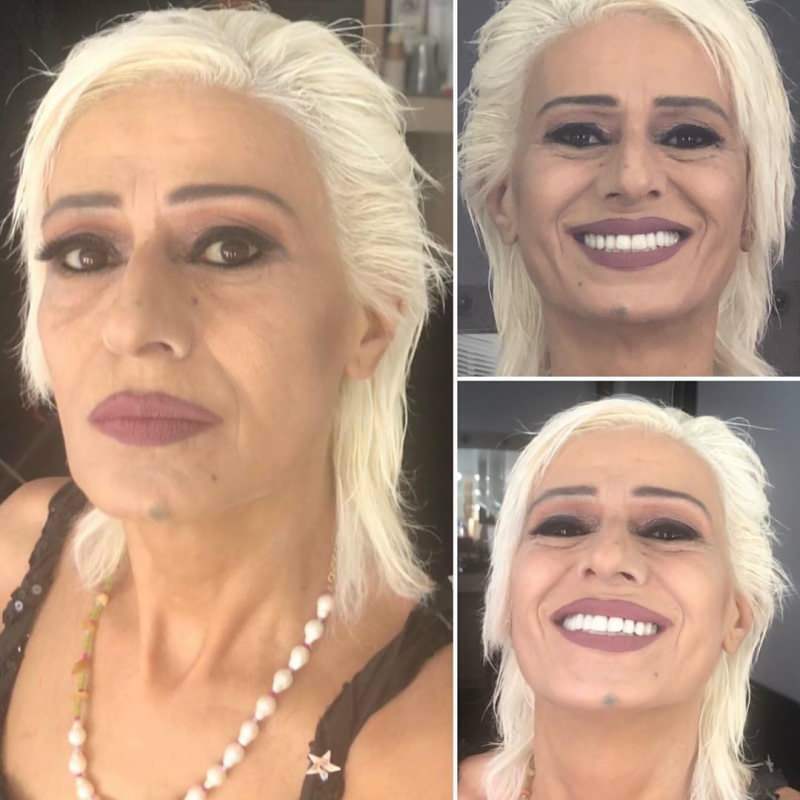Windows 8 prikazuje obavijesti o prijavi aplikacija na ekranu za instalirane aplikacije. Evo kako upravljati obavijestima o aplikacijama i konfigurirati njihovo ponašanje.
Windows 8 prikazuje obavijesti o aplikacijama u gornjoj desnoj strani zaslona za instalirane aplikacije, događaje iz Kalendara, novu e-poštu i druge događaje u aplikaciji. Da biste dobili veću kontrolu nad ponašanjem, možete ih uključiti ili isključiti, učiniti da se prikazuju duže, onemogućiti zvukove i još mnogo toga.
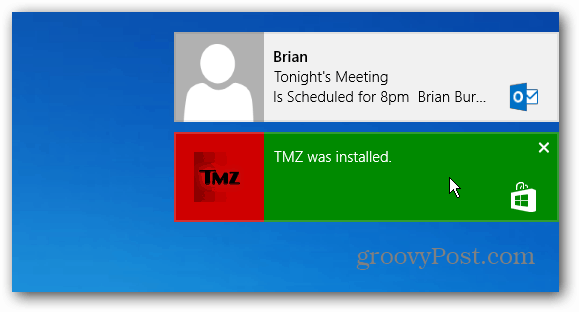
Kliknite ili dodirnite obavijest i ona će otvoriti aplikaciju na što se aplikacija odnosi. Na primjer, Outlook će prikazati nove poruke e-pošte, klikom na njega pokrenut će se Outlook i prikazati točnu poruku.
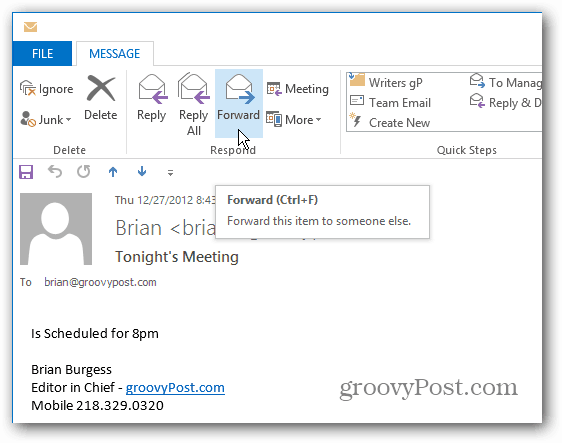
Ili ako kliknete obavijest o instaliranoj aplikaciji, otvorite je tako da je možete početi koristiti.
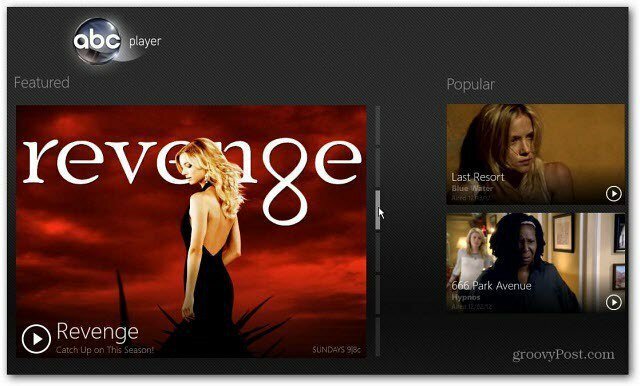
Uključite Isključivanje obavijesti sustava Windows 8
Prvo otvorite postavke računala. Na traci Charms odaberite Postavke, a zatim Promijenite postavke računala.
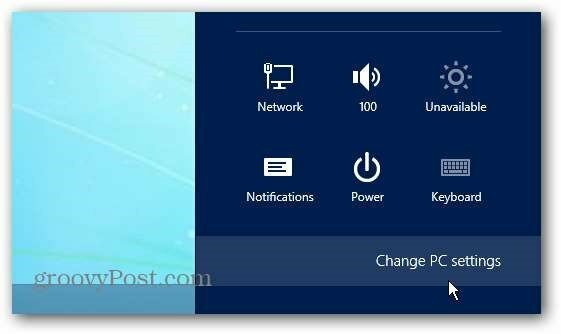
Zatim kliknite Obavijesti s lijeve strane. Ovdje možete uključiti ili isključiti obavijesti, onemogućiti zvukove obavijesti i želite li ih prikazati na zaključanom zaslonu ili ne.
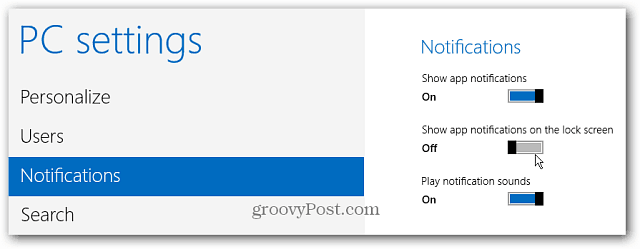
Također možete uključiti ili isključiti obavijesti za određene aplikacije.
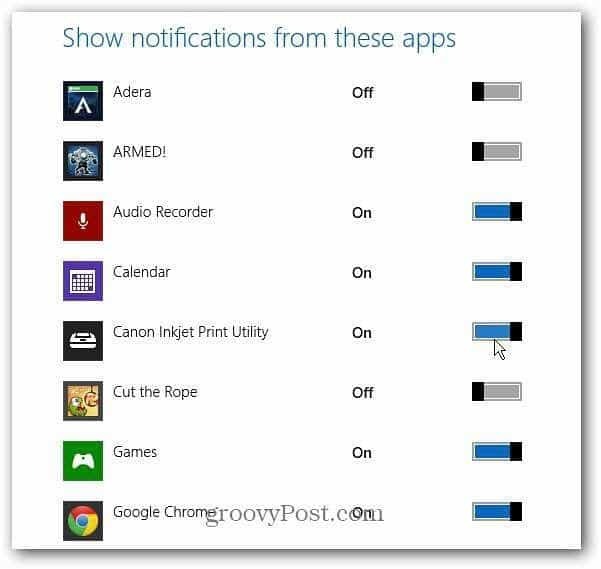
Učini da se Windows 8 Obavijesti prikaz duže
Prema zadanim postavkama, obavijesti se prikazuju na pet sekundi, ali možete ih prikazivati duže. U Postavkama računala odaberite Jednostavnost pristupa i odaberite padajući izbornik koliko dugo želite da se prikažu.
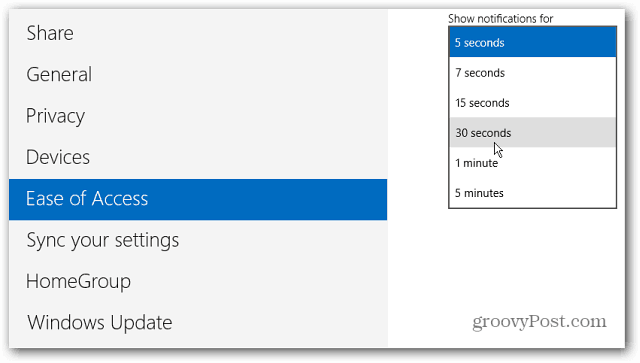
Sakrij obavijesti o aplikacijama
Kada kliknete Postavke na traci Čari, kliknite ili dodirnite ikonu Obavijesti i odaberite koliko dugo treba sakriti obavijesti.
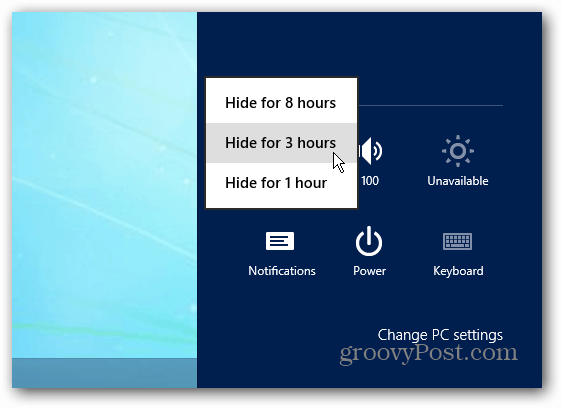
Bilješka: To se odnosi samo na Obavijesti o aplikacijama, a ne na prijenosne medije i uređaje. Da biste kontrolirali fizičku pohranu i druge uređaje, pogledajte kako upravljati automatskom reprodukcijom u sustavu Windows 8.